عند تصفح الويب ، قد ترغب في مشاركة ما تشاهده مع صديق أو زميل عن طريق إرسال بريد إلكتروني له يشير إلى الصفحة التي تتصفحها.
يتم إجراء ذلك بشكل عام عن طريق نسخ ولصق ارتباط URL إلى صفحة ويب في رسالة بريد إلكتروني ، والتي قد تكون كافية لمعظم الأغراض. ولكن في بعض الأحيان ، قد تتغير محتويات الصفحة ، لذا قد ترغب في الاحتفاظ بها كما هي. إذا كان الأمر كذلك ، فحينئذٍ تتوفر لديك عدة خيارات لك في OS X's Mail و Safari (على الرغم من أن جميع الخيارات لا تقتصر على هذه البرامج).
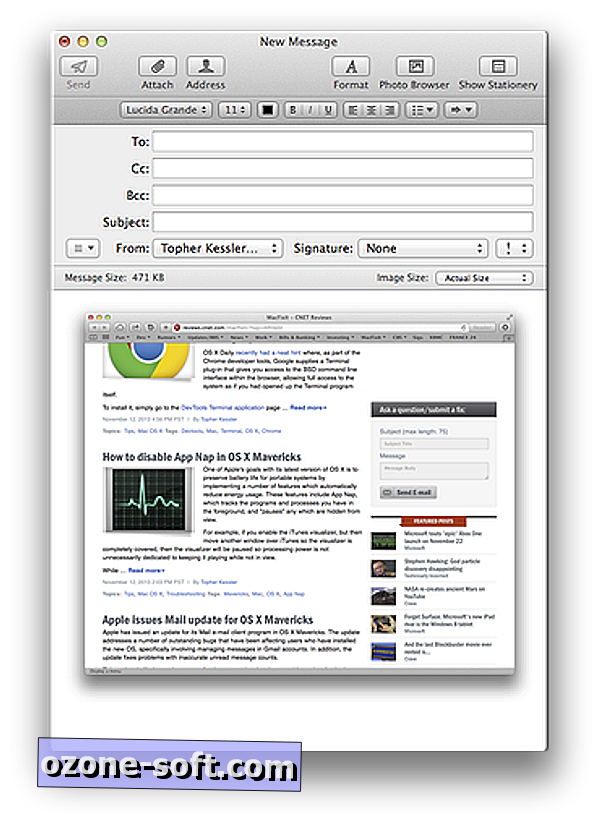
لقطات
الخيار الأول هو ببساطة لقطة شاشة للصفحة التي تشاهدها. يمكن القيام بذلك عن طريق توسيع نافذة المتصفح لتشمل محتويات الفائدة ، ثم الضغط على Shift-Command-4 ، أو Control-Shift-Command-4 ، حيث سيوفر مفتاح التحكم الإضافي لقطة الشاشة الناتجة مباشرةً إلى الحافظة بدلاً من كملف إلى القرص. أما تسلسل مفتاح التشغيل السريع ، فسوف يستدعي "لقطة شاشة التحديد" ، بحيث يتحول المؤشر إلى تقاطع متقاطع يمكنك استخدامه للنقر والسحب لتحديد جزء من الشاشة لحفظه. أو يمكنك الضغط على شريط المسافة عندما ترى التقاطع المتقاطع ، ويتحول المؤشر إلى كاميرا. مرّر هذه الكاميرا فوق نافذة المتصفح (أو أي نافذة) ، وعندما تبرز النافذة ، انقر عليها لتلتقط لقطة شاشة لتلك النافذة فقط.
للأسف ، تؤدي لقطات الشاشة إلى صورة ثابتة ، مما يحد من التفاعل. بالإضافة إلى ذلك ، تكون الصورة محدودة بدقة شاشة العرض ، والتي قد تكون شديدة التحبب إذا رغب شخص ما في التكبير.
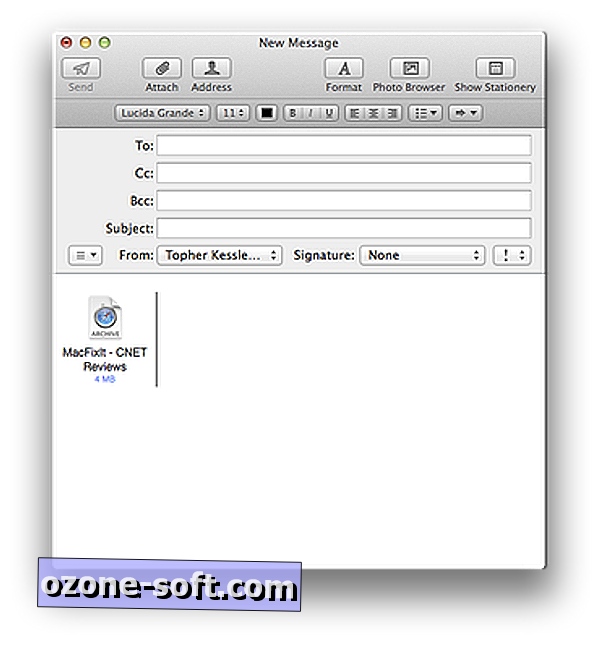
أرشيف الويب
الخيار الثاني هو حفظ الصفحة الحالية كأرشيف ويب. سيؤدي هذا إلى الحفاظ على HTML للصورة والصور والموارد الأخرى في ملف واحد يمكن تحميله مباشرةً من القرص في Safari. يستفيد هذا الخيار من الحفاظ على تخطيط الصفحة وبنيتها كما هي ، ويجعلها قابلة للنقل بسهولة إلى الآخرين ، ولكن قد لا يعمل الأرشيف بشكل جيد مع المحتوى الذي يتم تحديثه تلقائيًا ، أو إذا كانت هناك متطلبات المكونات الإضافية لعرض المحتوى .
لإنشاء أرشيف ويب ، ما عليك سوى اختيار "حفظ باسم" من قائمة "ملف" في Safari ، وسيكون تنسيق الملف الافتراضي للمستند عبارة عن أرشيف ويب. بمجرد حفظها على القرص ، يمكنك سحبها إلى رسالة بريدية أو إضافتها كمرفق.
الخيار الثالث هو استخدام خدمات OS X لإنشاء PDF للصفحة التي تقوم بعرضها. سيحافظ هذا الخيار على الصفحة الحالية كما هو ، ولديه أيضًا ميزة أن النص قابل للتحديد ، ويتم الحفاظ على جودة الصورة ، وستعمل روابط عناوين URL المضمنة.
هناك طريقتان لحفظ صفحة كملف PDF. الأول هو استخدام حوار الطباعة ، حيث يمكنك استخدام قائمة PDF لفتح الصفحة في المعاينة (لمزيد من التعليقات التوضيحية والتحرير) ، أو حفظها ، أو تضمينها مباشرة كمرفق في رسالة بريد إلكتروني جديدة. يتم تضمين الخيار الثاني في Safari ، ويسمح لك باستخدام قائمة Share ، أو اضغط على Command-i ، لالتقاط عرض الصفحة الحالي وفتح بريد إلكتروني مع تضمين PDF. تسمح لك كل هذه الطرق في النهاية بإرسال ملف PDF عبر البريد الإلكتروني إلى أي شخص.
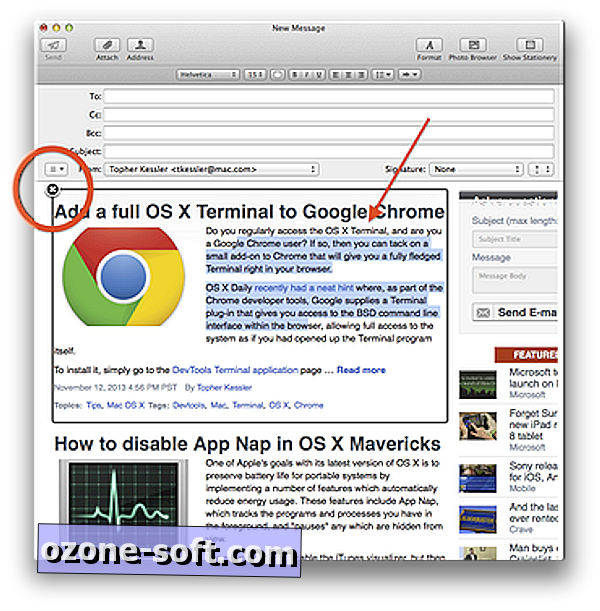
HTML مضمّن
يتمثل الخيار الأخير في تضمين الصفحة الحالية كملف HTML في رسالة بريد إلكتروني. تأخذ هذه الطريقة خطوات أكثر ، ولكنها ، مثل أرشيف الويب ، تسمح في كثير من الأحيان بعرض الصفحة تمامًا كما هي ، مع وجود روابط وقوائم وعناصر صفحة أخرى تعمل على عرض محتوياتها على الأقل. على خلاف أرشيف الويب ، ومع ذلك ، يسمح هذا الخيار بأن يتم العرض مباشرة في عميل البريد الإلكتروني بدلاً من التبديل إلى المستعرض.
للقيام بذلك ، افتح رسالة بريد فارغة جديدة ، ثم انتقل إلى صفحة الويب المطلوبة في Safari. بعد ذلك ، اضغط على Command-A في Safari لتحديد كل شيء (سيتم تمييز محتويات الصفحة باللون الأزرق). انقر واسحب التحديد في نافذة رسالة البريد الإلكتروني ، أو استخدم وظائف نسخ ولصق النظام ، ويجب تضمينها في رسالة البريد الإلكتروني.
وتتمثل إحدى فوائد هذا الأسلوب في إمكانية تعديل عناصر الصفحة وإزالتها يدويًا. على سبيل المثال ، إذا كانت الصفحة تحتوي على إعلان تفضل عدم تضمينه في رسالتك ، فيمكنك تحديده والضغط على المفتاح Delete لإزالته. قد تعرض بعض العناصر تسليط الضوء على "X" صغير في الزاوية العليا ، والتي ، إذا تم النقر عليها ، ستزيل العنصر بأكمله.













ترك تعليقك